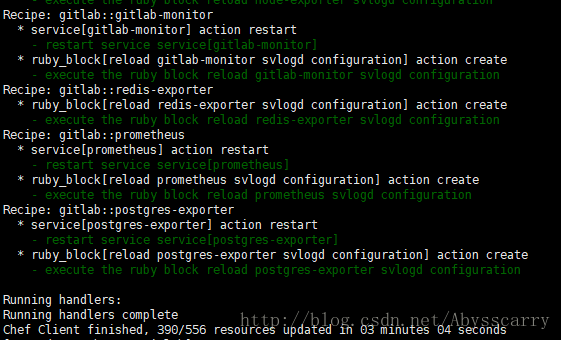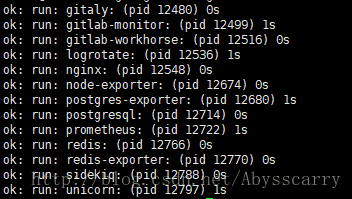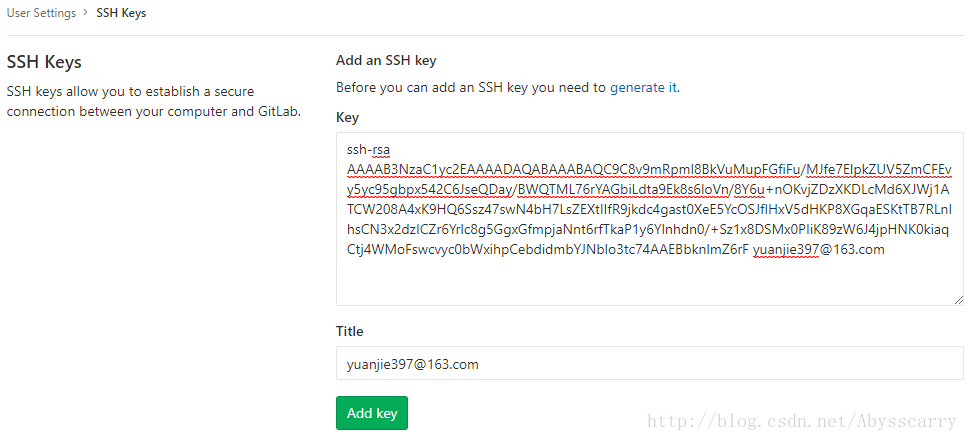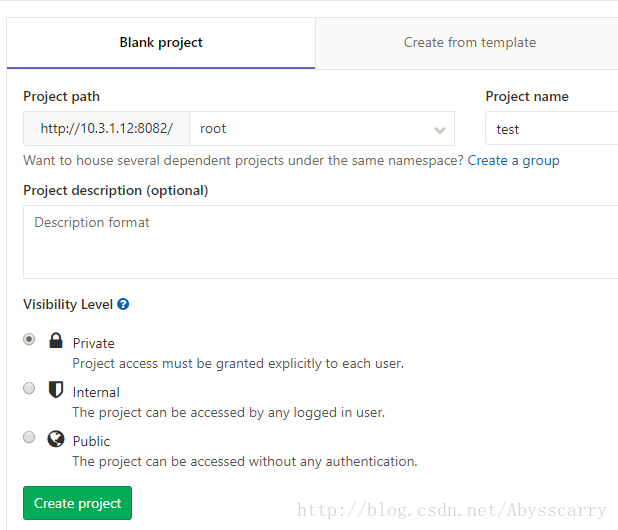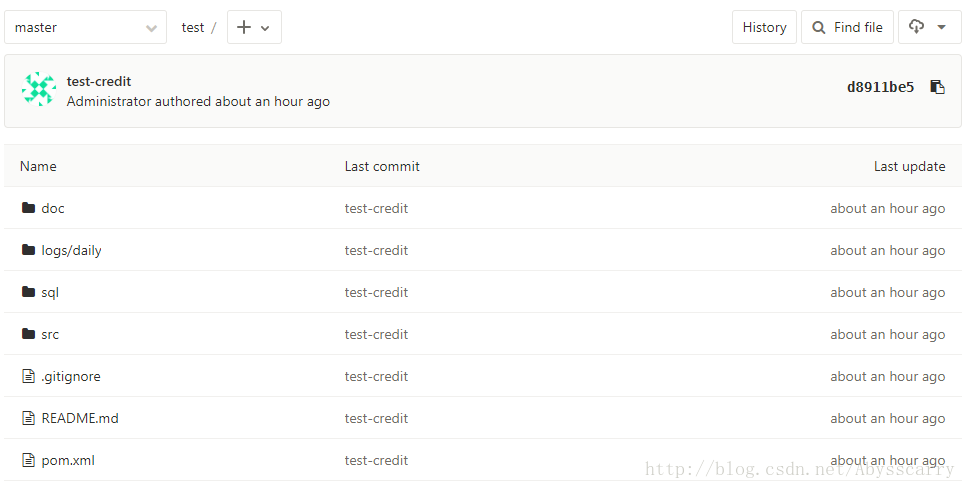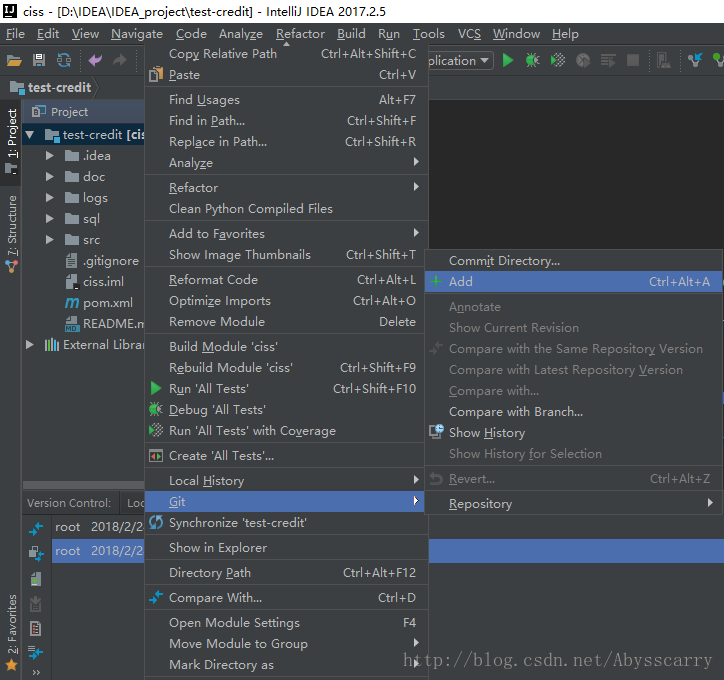由于项目人员扩张,需要在服务器上搭建全新Gitlab服务器,完毕后在此记录全过程及遇到的问题。
注:我是在内网防火墙关闭状态下安装
一、在Centos7上安装Gitlab
之前尝试过直接yum安装,但服务器从该yum源下载实在太慢,故手动下载rpm包安装。
1.先安装相关依赖
yum -y install policycoreutils openssh-server openssh-clients postfix
2.启动postfix,并设置开机自启动
目的:支持gitlab邮件发送
systemctl enable postfix && systemctl start postfix
3.下载并安装Gitlab社区版RPM包
我的下载路径如下:gitlab-ce-10.5.2-ce.0.el7.x86_64.rpm
注意根据自己的linux系统选择合适的包
再输入:rpm -ivh gitlab-ce-10.5.2-ce.0.el7.x86_64.rpm 安装完毕
4.修改Gitlab访问URL配置
可以使用自定义域名,也可以直接IP地址+端口访问

此处注意别使用已被占用的端口!(如8080)
5.重置并启动Gitlab
重置:gitlab-ctl reconfigure
注:第一次预计需要几分钟
启动:gitlab-ctl restart
6.浏览器访问Gitlab
直接通过域名端口访问:http://10.3.1.12:8082
我在此处出现问题:
1.502错误
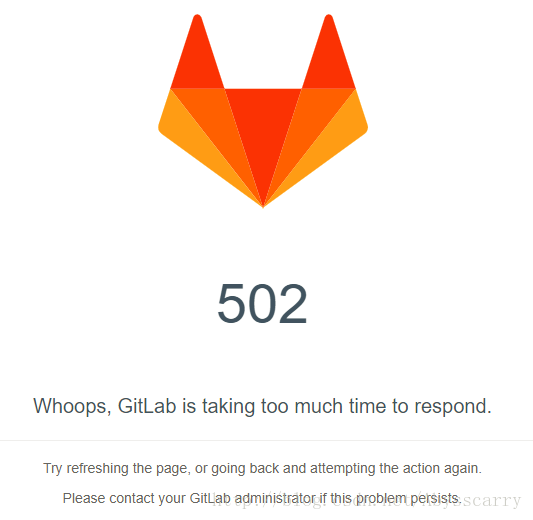
排查过程:
首先保证Gitlab可用运行内存大于4G,端口未被占用
再赋予权限:chmod -R 755 /var/log/gitlab
再重置重启
访问后仍然可能遇到502,不过我刷新2次就一切ok了。。
2.进去后会提醒你重新设置密码,此处报错
用户名默认为root,密码自己设置
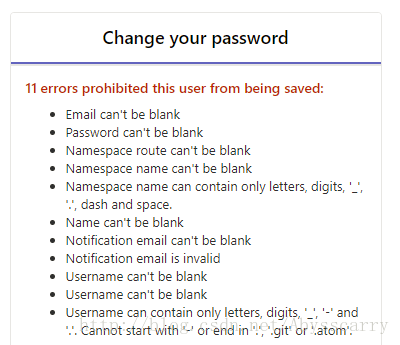
无论怎么样修改密码都报这个错
然后我重置重启,结果ok了。。
二、在Gitlab里配置项目
先本地Git导入项目到Gitlab,再通过IDEA导入GItlab上的项目
1.配置Gitlab用户邮箱
在User Settings - Emails 中添加邮箱并confirm
2.添加开发电脑的key到Gitlab上
先确保你的开发电脑上已安装Git,并做好基本准备,这个不再多说
打开Git Bash生成key:
在bash中输入ssh-keygen -t rsa -C “[email protected]” 即可,后面输入自己的邮箱
再在 ~/.ssh/id_rsa.pub中复制其中所有内容,在User Settings - SSH Keys中添加复制内容
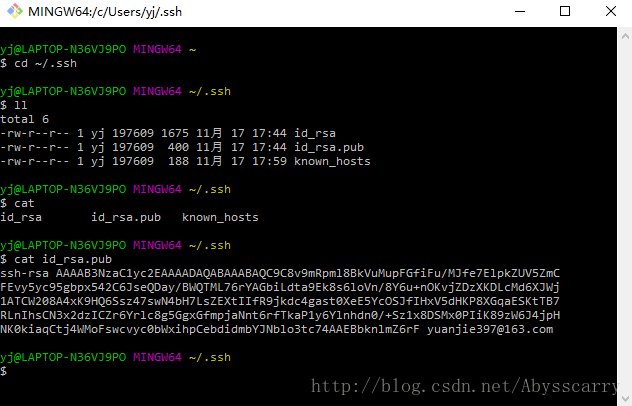
3.将开发电脑上已存在的项目导入到Gitlab上
先在Gitlab上创建一个空项目-test
再打开本地Git Bash,配置全局的 user.name 和 user.email:
git config --global user.name "root"
git config --global user.email "[email protected]"首先cd到你需要导入的项目目录下,再执行导入命令:
git init
git remote add origin git@10.3.1.12:root/test.git
git add .
git commit -m "测试-test"
git push -u origin master至此,可以到浏览器刷新test项目,发现导入成功
4.在IDEA上clone项目
根据图示依次操作即可:
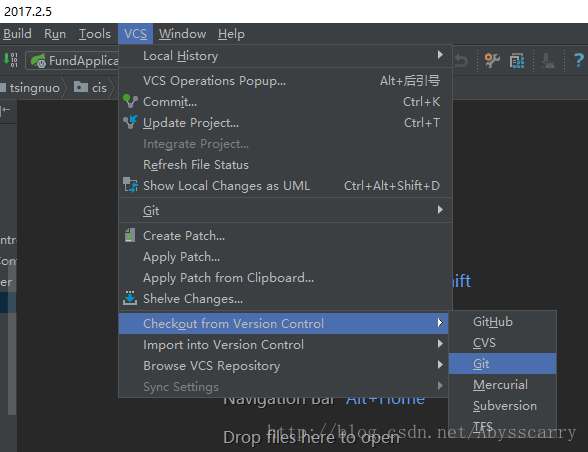
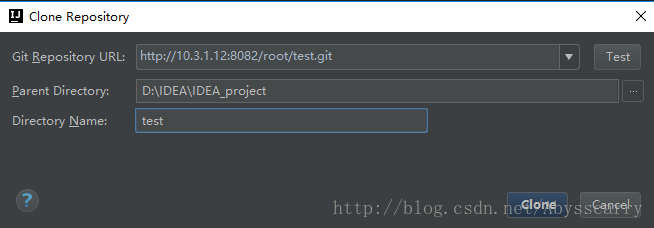
至此,Gitlab搭建及初步测试完成!